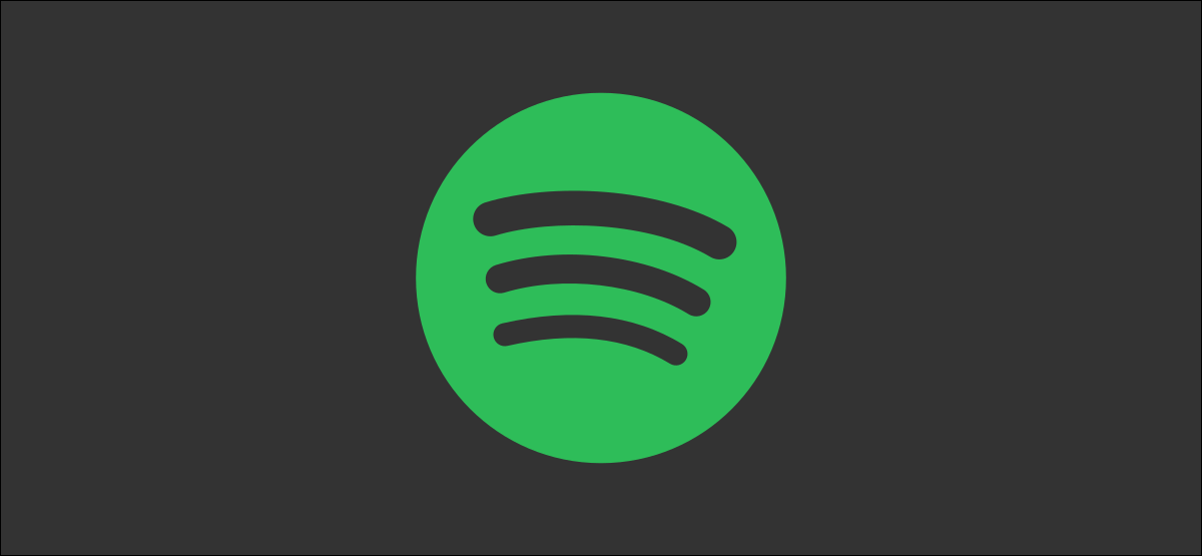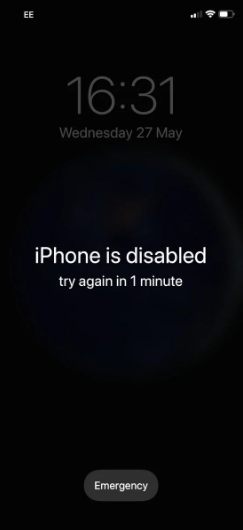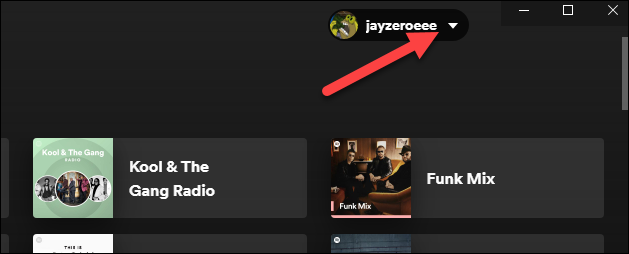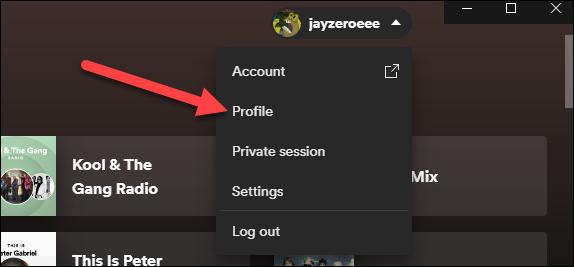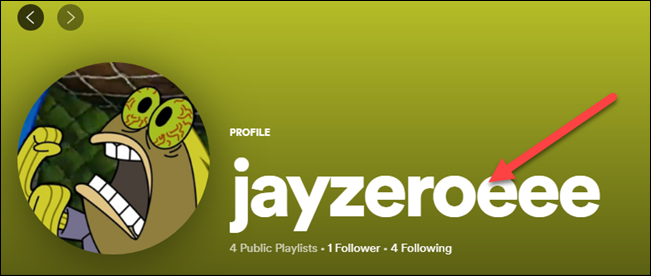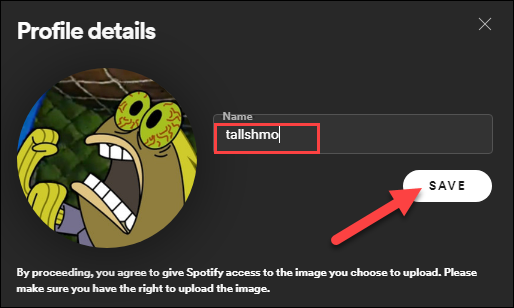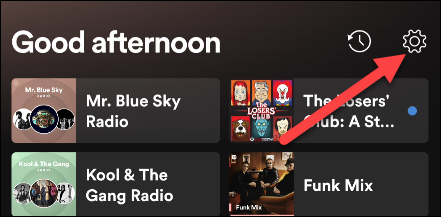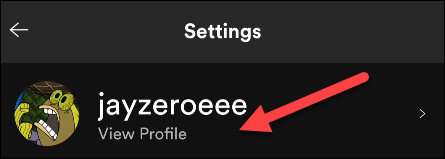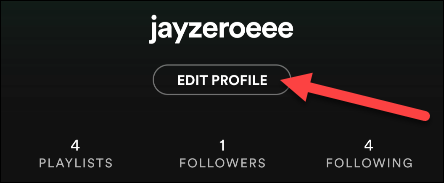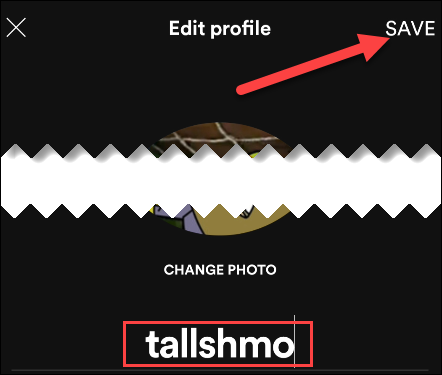Изменить имя пользователя для Spotify То, что делают все. Если вы пользователь приложения Spotify У вас также есть возможность изменить свое имя пользователя. Это легко сделать, и мы покажем вам, как это делается.
где тебе разрешено Spotify Spotify изменение"Название города أو отображаемое имя. Это то, что отображается в вашем профиле и плейлистах. Но вы не можете технически изменить "Имя хозяина أو usernameваше отображаемое имя, но для всех намерений и целей будет достаточно изменить ваше отображаемое имя или отображаемое имя.
Как изменить свое имя пользователя Spotify
Вот как изменить имя пользователя Spotify Через браузер и приложение в разных операционных системах выполните следующие действия:
Измените свое имя пользователя на рабочем столе
- Первый , Откройте приложение Spotify На вашем ПК с Windows, Mac, Linux или настольном браузере.
- Щелкните стрелку вниз рядом с вашим именем пользователя в правом верхнем углу.
- Найдите "Профиль лично أو Профильиз раскрывающегося меню.
- Теперь просто нажмите на свое имя пользователя.
- Появится меню, в котором вы можете ввести свое новое имя пользователя и нажать «спасти أو Сохранить».
Таким образом, вы изменили имя, отображаемое в приложении. Spotify через компьютер.
Измените свое имя пользователя Spotify на мобильном телефоне
Процесс смены имени пользователя аналогичен Spotify на вашем смартфоне или планшете.
- Открыть приложение Spotify على iPhone أو IPad أو Android .
- во вкладке «الصفحة الرئيسيةЩелкните значок шестеренки в правом верхнем углу.
- После этого выберите «Просмотреть профиль أو Просмотреть профиль" выше.
- Теперь нажмите «Редактировать профиль أو Редактировать Профиль».
- Введите новое имя пользователя и нажмите кнопку «спасти أو Сохранитьв правом верхнем углу.
Теперь наслаждайтесь своим новым именем пользователя Spotify и поделитесь этим методом со всеми своими друзьями!
Вам также может быть интересно узнать о: Как отменить Spotify Premium через браузер
Мы надеемся, что вы найдете эту статью полезной для вас, зная, как изменить свое имя пользователя Spotify, дайте нам знать, что вы думаете, в комментариях.